- Base de conocimientos
- Contenido
- Administrador de diseño
- Crear una plantilla codificada personalizada
Crear una plantilla codificada personalizada
Última actualización: 19 de noviembre de 2025
Disponible con cualquiera de las siguientes suscripciones, a no ser que se indique de otro modo:
Los desarrolladores pueden crear blogs, páginas web, landing pages y plantillas de correo electrónico desde cero utilizando HTML + HubL. También puedes clonar un diseño de plantilla de arrastrar y soltar en HTML, y luego personalizarlo en como plantilla codificada.
Obtenga más información sobre el diseño de recursos personalizados en nuestra documentación para desarrolladores.
Antes de empezar
Antes de comenzar a trabajar con esta característica, asegúrate de que comprendes perfectamente qué pasos hay que dar con antelación, así como las limitaciones de la función y las posibles consecuencias de utilizarla.
Comprender los requisitos
- Compruebe que dispone de los permisos de herramientas de diseño para crear y editar plantillas en el administrador de diseño.
- Se recomienda tener también Contenido global y ajustes de tema y Ajustes de sitio web si necesita editar recursos web globales y ajustes de blog/sitio web.
Comprender las limitaciones y consideraciones
- Se requiere una suscripción a Marketing Hub Pro o Enterprise para crear plantillas de email. Las cuentas de Content Hubs pueden crear correos electrónicos utilizando el editor de correo electrónico de arrastrar y soltar.
- Las plantillas codificadas a medida pueden utilizar muchas variables predefinidas. Algunas de estas variables son necesarias para crear correos electrónicos y páginas, mientras que otras son opcionales. Obtenga más información sobre cómo agregar variables de correo electrónico, sitio web y landing page de HubL requeridas.
Crear un nuevo Archivo HTML + HubL
- En tu cuenta de HubSpot, dirígete a Contenido > Administrador de diseño.
- En la parte superior del buscador, haga clic en el menú desplegable Archivo y seleccione Nuevo archivo.
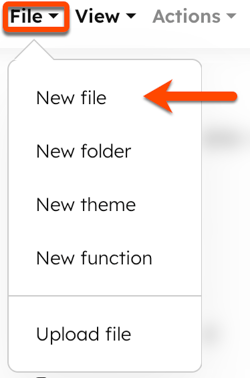
- En el cuadro de diálogo, haz clic en el menú desplegable ¿Qué te gustaría construir hoy? y selecciona HTML + HubL.

- En el campo ¿Qué está construyendo? , seleccione una opción:
- Plantilla: define el diseño y la estructura del contenido que se mostrará en las páginas del sitio web, las landing pages, las entradas del blog o el correo electrónico.
- Plantilla Parcial: es código reutilizable o un fragmento de código que puede incluirse en otras múltiples plantillas.
- Haga clic en el menú desplegable Tipo de plantilla y seleccione un tipo para la plantilla codificada personalizada (página, entrada de blog/lista, correo electrónico o página del sistema). Más información sobre los tipos de plantilla.
- Introducir un nombre de archivo en el campo Nombre de archivo .
- Para actualizar la ubicación del archivo, haga clic en Cambiar en la sección Ubicación del archivo y seleccione una carpeta.
- Cuando hayas terminado, haz clic en Crear.
Añade HTML + HubL a tu plantilla
Una vez que haya configurado su nuevo archivo, se le dirigirá al editor de código para que añada su código personalizado y previsualice cómo aparecerá en una página activa.
Añadir HTML + HubL
- Introducir el HTML de la plantilla. Más información sobre cómo añadir archivos CSS y JavaScript a plantillas codificadas personalizadas.
- Para ver cómo se renderizará el HTML + HubL, activa el interruptor Mostrar salida en la parte superior izquierda. Se abrirá un panel a la derecha con la vista previa renderizada.
Añadir HTML requerido + HubL
Las plantillas codificadas a medida requieren variables HTML o HubL específicas para funcionar. Si falta alguna de estas variables obligatorias, puede aparecer un mensaje de error al intentar publicar la plantilla.
- Las plantillas de página y blog requieren las siguientes variables:
<!-- Enter above the closing </header> tag -->
{{ standard_header_includes }}
<!-- Enter above the closing </body> tag -->
{{ standard_footer_includes }}
- Las plantillas de correo electrónico requieren las siguientes variables para cumplir con CAN-SPAM:
<!-- Enter variables above the closing </body> tag -->
{{ site_settings.company_name }}
{{ site_settings.company_street_address_1 }}
{{ site_settings.company_city }}
{{ site_settings.company_state }}
{{ site_settings.company_zip }}
{{ site_settings.company_country }}
<!-- Choose one unsubscribe variable -->
{{ unsubscribe_link }}
{{ unsubscribe_link_all }}
- Las plantillas de correo electrónico requieren el siguiente código para mostrar el texto de vista previa en determinados clientes de correo electrónico:
<!-- Preview text (text which appears right after subject in certain email clients) -->
<div id="preview_text" style="display:none!important">{% text "preview_text" label="Preview Text <span class=help-text>This will be used as the preview text that displays in some email clients</span>", value="", no_wrapper=True %}
</div>
Clonar una plantilla a HTML
Además de crear plantillas desde cero, también puedes clonar plantillas de arrastrar y soltar para blogs, páginas web y landing pages en HTML.
- En tu cuenta de HubSpot, dirígete a Contenido > Administrador de diseño.
- En el buscador, haga clic en el nombre de la plantilla que desea clonar.
- Haga clic en el menú desplegable Acciones y seleccione Clonar a HTML. El archivo HTML se creará en la misma carpeta que el archivo original.

Vista previa y publicación de la plantilla
Una vez creada la plantilla, puedes obtener una vista previa de cómo aparecerá en una página activa y, a continuación, publicarla.
- En tu cuenta de HubSpot, dirígete a Contenido > Administrador de diseño.
- En el buscador, haga clic en el nombre de la plantilla que desee previsualizar o publicar.
- En la parte superior derecha, haz clic en el menú desplegable Vista previa y selecciona una opción:
- Si selecciona Vista previa en vivo con opciones de visualización, puede previsualizar su plantilla tal y como aparece en otros dispositivos seleccionando el ajuste preestablecido Viewport.
- Si selecciona Vista previa sin opciones de visualización, sólo podrá obtener una vista previa de cómo aparecerá su plantilla en los navegadores.
- Cuando haya terminado, haga clic en Publicar cambios.
- Si hay algún error de código, aparecerá un mensaje de error. Revise más información sobre estos errores en la consola de errores debajo del editor de código:
-
- En el mensaje de error de la parte superior de la página, haga clic en consola de errores para abrir la consola situada debajo del editor de código.
- Como alternativa, desplácese a la parte inferior izquierda del editor de código y haga clic en Mostrar detalles.